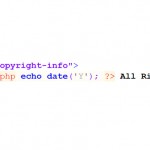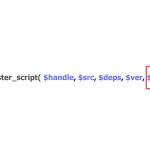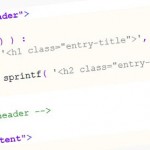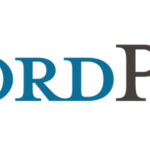Помилка 403 в WordPress і як її виправити
Помилки – це завжди неприємно. Особливо, якщо помилки видає ваш власний сайт на ВордПрес. Сьогодні ми поговоримо про 403-ю помилку (Forbidden — Заборонено), яка трапляється дуже часто.
В першу чергу потрібно знати, що помилка стану HTTP під номером 403 не є помилкою роботи серверу. Дана помилка виникає через відсутність необхідних дозволів на перегляд тих чи інших сторінок (файлів, каталогів) WordPress. До речі, тут ви можете ознайомитися з усіма помилками відповіді стану HTTP і їх описами.
А тепер давайте розглянемо можливі причини цієї помилки і як її пофіксити.
Крок 1. Перевірити права на файли
Як ми вже згадували, помилка 403 Forbidden є наслідком відмови сервера від запиту через відсутність належних дозволів. Тому має сенс почати пошук несправностей з перевірки наявності у файлів WordPress правильних дозволів.
Перш за все, щоб перевірити це, вам потрібно буде використовувати будь-який зручний диспетчер FTP (наприклад, Total Commander, FileZilla та ін.).
В основному, всі файли сайту на сервері розташовуються усередині папки public_html. Кожен файл (і каталог) має свої власні налаштування дозволів, які зазначені числовим значенням. Наприклад, кожна папка WordPress має налаштування за умовчанням 755, що означає, що кожен користувач має право читати і запускати файл на виконання, а власник може редагувати.
Щоб виставити правильні дозволи, потрібно змінити числове значення дозволів для окремих файлів або ж для цілих папок рекурсивним методом (коли всі файли в папці будуть мати однакові дозволи).
Попередження: Ви повинні бути впевнені в тому, що правильно змінюєте дозволи. Встановлення неправильних дозволів може легко пошкодити сайт і призвести до нових помилок.
Всі файли в корені сайту (в папці public_html) повинні мати дозвіл 644. Якщо це не так, виправте це.
644 код означає, що файли доступні для читання всім користувачам, але можуть бути змінені або записані тільки їх власниками.
При редагуванні дозволів потрібно приділяти особливу увагу папок wp-admin, themes і plugins, оскільки вони містять деякі з найбільш важливих файлів WordPress.
Після того, як ви виставили потрібні права на файли, прийшов час перевірити, чи зникла помилка 403 Forbidden. Якщо це не так, потрібно переходити до інших кроків.
Крок 2. Перевірити файл .htaccess
Можливо, основний файл .htaccess (в корені сайту) був пошкоджений, що, в свою чергу, може привести до помилки 403 на вашому сайті. У цій статті ми досить детально розглянули файл .htaccess, рекомендуємо ознайомитися.
У виправленні цієї ситуації допоможе регулярне резервне копіювання вашого сайту. Все, що потрібно буде зробити, – просто відновити раніше збережений файл .htaccess з бекапу.
Спробуйте спочатку видалити цей файл в корені сайту і перевірити, чи зникла 403 помилка. Якщо це так, значить проблема була саме в цьому файлі. В такому випадку відновіть резервну копію файлу. Якщо помилка не зникла, переходьте до третього кроку.
Крок 3: Перевірити встановлені плагіни
Дуже легко з’ясувати, чи викликана помилка 403 Forbidden проблемним плагіном. Все, що вам потрібно зробити – це відключити (деактивувати) все плагіни відразу (наприклад, перейменувавши папку plugins). Якщо помилка зникне, значить вам потрібно буде включати (активувати) по черзі кожен плагін і таким методом виявити проблемний.
Короткий висновок
Помилка 403 Forbidden на сайті не така вже й страшна. Швидше за все, вона вирішується за кілька хвилин, у чому допоможе наша невелика сьогоднішня стаття.
Якщо ви зіткнулися з 403 Forbidden помилкою на своєму сайті WordPress, вам потрібно виконати наступні дії:
- Перевірити права користувача на файли і папки
- Перевірити файл .htaccess
- Перевірити встановлені плагіни